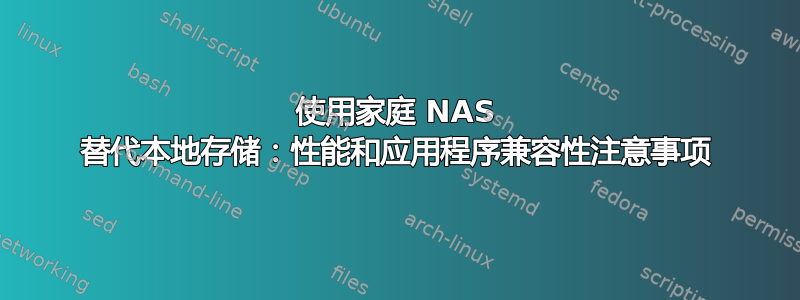
我最近第一次买了 Mac 笔记本电脑,现在家里有 4 台电脑(2 台 Mac 笔记本电脑,2 台 Windows 台式机)。买笔记本电脑的目的是让我有更多的时间使用电脑,因为我可以在客厅里使用它,而其他人则看电视——否则我猜我会显得特别不合群,这并不受欢迎 :)
问题是我的台式机上还有所有东西,我想做一些需要用到它们的工作(文档、照片、笔记、小视频等)。我不想把所有东西都复制到笔记本电脑上,因为那样我会为多个版本而头疼。我希望能够用任意一台电脑工作。其中一台台式机也用作 HTPC,但所有这些媒体仍将继续本地存储在其上。
我觉得家用 NAS 可以解决这个问题,不过我会把它用作主存储,这可能和很多人的想法不同。我会把数据驱动器上的所有内容都移到那里,这样我就可以在任意一台电脑上使用相同的数据工作了。
所以我的问题是,访问 NAS 上的数据是否足够快,不会造成麻烦?不同的 NAS 选项之间会有多大差异?我可以忍受稍微慢一点的数据访问,但不能太慢。例如,如果我使用 Windows 图片查看器浏览目录中的照片,我确信翻阅照片会慢一点——这可能是最困难的事情之一。我认为 Windows 图片查看器实际上会预加载下一张图片。
使用 NAS 作为主要数据存储是否还有其他缺陷?应用程序是否能够以相同的方式访问内容?从各种应用程序将新项目保存到 NAS 是否可行?
我会说我确实保留了备份,并且如果所有内容都移至 NAS(使用外部硬盘),我会继续这样做。
我目前使用的是一个 Netgear WNDR4000 N750 路由器(具有千兆位、无线 N、2.4GHz 和 5GHz,理论上 300Mbps + 450Mbps)。我确实尝试过在路由器上使用外部驱动器 (ReadyShare) 的 USB 连接,虽然可以工作,但速度非常慢。环顾四周,我看到很多关于此问题的投诉,这似乎只是与路由器有关。
我一直很喜欢 QNAP 设备的外观和价格,也许是 4 托架的。我知道他们有不同的处理器选择,但我不确定快速处理器是否值得我使用。这主要有助于 IOPS 还是实际吞吐量?
谢谢你的帮助!
答案1
好的,我已经使用 NAS 作为数据的主要存储大约 6 个月了,总体而言,我对结果非常满意。这是 QNAP TS-231,是他们 2 托架设备中比较简单的一款。其中有 2 个 4TB 硬盘,采用 RAID 1 结构。速度符合我的预期,有线和无线连接时,如果有任何延迟,也只是稍微延迟。我有足够的存储空间,RAID 1 可以保证正常运行时间的安心,我可以从我的任何台式机或笔记本电脑访问它,甚至可以使用 myQNAPcloud 功能通过 Web 浏览器远程访问它,效果很好。我定期将外部驱动器连接到 QNAP 的前置 USB 端口,运行从本地文件夹(主文件夹)到外部驱动器(QNAP 的 RRTR)的远程复制作业,然后将该外部驱动器存储在异地,从而对其进行备份。
我能够毫无问题地使用基本上任何将数据存储在 NAS 上的程序。我可以用它播放音乐,编辑文档。
一有机会,我就将所有 Windows 7 库对象切换到 NAS 上我的主目录中的相应文件夹。这样,我就可以单击所有我习惯单击的快速位置来获取我的内容。现在在 Windows 10 中,我将这些相同的文件夹放在 Explorer 的快速访问侧栏中以获得相同的效果。我仍然必须小心,我是将内容保存到 NAS 上的文档(我想要的位置)还是本地磁盘上的文档,因为有时某些内容会默认为本地磁盘选项。
我使用 Windows 10 的照片查看器翻阅我的照片,它似乎运行良好,没有明显的延迟(我上周刚刚升级到 Win10)。旋转可能需要几秒钟,但没什么大不了的。我还没有使用照片的附加功能,但对于照片查看来说,它可以完成工作并且速度很快。但我对它有一个很大的抱怨是,如果文件夹按拍摄日期排序,我无法翻阅照片 - 只能按名称排序。我更喜欢按拍摄日期排序,因为我把来自同一事件的相机和手机的照片放在同一个文件夹中。按拍摄日期排序可以让我以正确的顺序看到它们。所以我必须尝试使用完整的应用程序(我听说它确实按拍摄日期排序)或使用原始的图片查看器,它仍然存在于 Windows 10 中并允许按照照片的放置顺序翻阅照片。这仍然是一种选择,真好。
在我的 Mac 笔记本电脑上,事情就没那么简单了。我发现,在我使用 OS X 的一年里,我可能并不是它的粉丝。我无法用它完成任何工作。NAS 在左侧的 Finder 中显示正常,我使用起来非常轻松。我可以使用我的数据、编辑和保存文本文件,但这并不容易。我还没有看到一种方法可以让文档等指向我的 NAS 上的目录,例如,就像我在 Windows 中使用库一样。我可以将它们添加到 Finder 的侧边栏以在那里使用它。我不太喜欢 Mac 为目录中的每个文件添加一个新的隐藏系统文件。当我回到我的 Windows 机器使用同一个目录时,事情最终会变得非常混乱,因为我看到了所有这些额外的文件。
我尝试在 OS X 中寻找一种查看和翻阅照片的好方法的经历非常糟糕。快速查看(突出显示照片并使用空格键)可以正常工作。我使用箭头键翻阅照片,但问题是它没有线性的时间顺序,所以我无法按顺序排列并正确翻阅,当文件夹以 2D 布局排列时,除了左右之外,我还必须使用上下。我认为使用预览会更好,但对我来说似乎不起作用。我用 Ctrl-A 选择目录中的所有照片(一次旅行中的 1000 张照片),然后执行文件 > 预览,它开始显示照片,照片拼贴大概是所有照片在左侧垂直显示,第一张照片在右侧的大区域中显示,但它陷入了困境并基本上冻结了。所以我的下一次尝试是使用 OS X 的新照片应用程序。我发现您必须导入照片才能使用它,这通常会为照片应用程序生成一个副本(此副本位于本地磁盘上,仅供照片应用程序使用)。当然,我不想要额外的副本。我拥有 NAS 的原因是为了将我的数据集中到一个位置,我可以在一个地方编辑并在另一个地方查看更改,并且我的数据不会占用笔记本电脑上的所有空间。所以我发现幸运的是有一个设置可以禁用该副本,所以我这样做了。但是当我尝试导入目录中的所有照片时,它会停滞不前,我也无法通过这种方式到达任何地方。我想我可能需要参加 Apple 网站上的一些讨论主题,看看我能做些什么。


